aac是什么音频格式?在线分享3种aac转mp3方法
发布时间:2025-01-07 16:52 星期二
aac是什么音频格式?AAC全称高级音频编码,是一种广泛使用的音频格式。它不仅能够减少文件大小,便于网络传输和存储,还能在较低的码率下保持较高的音质,但是这种格式的音频兼容性不高,在很多设备上打不开。下面我将分享3种aac转mp3的方法,我们一起来看一下吧。
方法一:使用专业音频转换软件
专业音频转换软件如迅捷视频转换器,这虽然是一款主打视频格式转换的软件,但是同时也提供了关于音频合并、编辑、格式转换、分割等功能,具体的操作步骤如下:
1、打开软件,选择其中的【音频转换】功能;
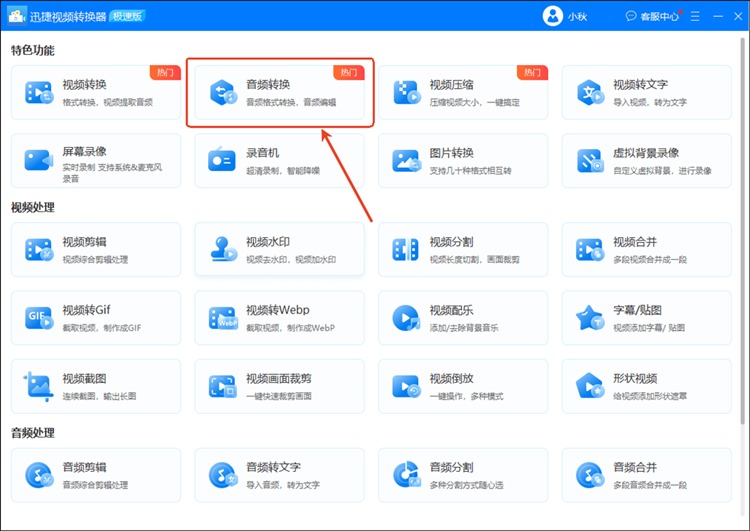
2、导入aac格式的视频之后,点击【MP3同原文件】;
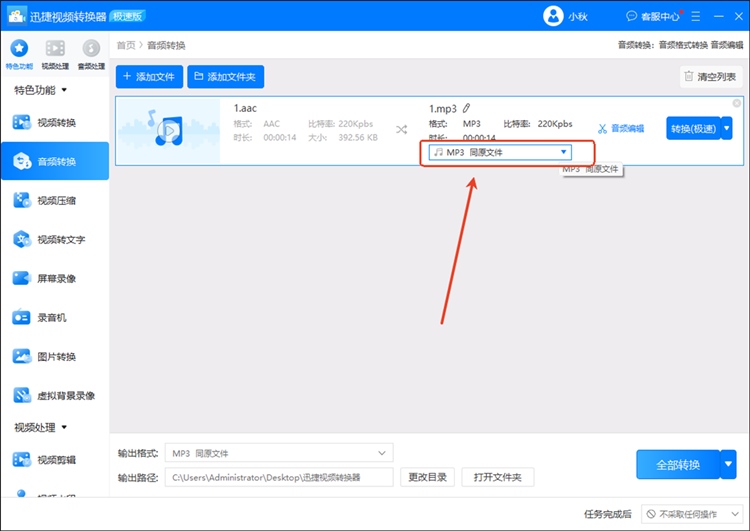
3、可以看到,这里有支持很多音频格式的转换,例如MP3、WAV、M4A、FLAC等;
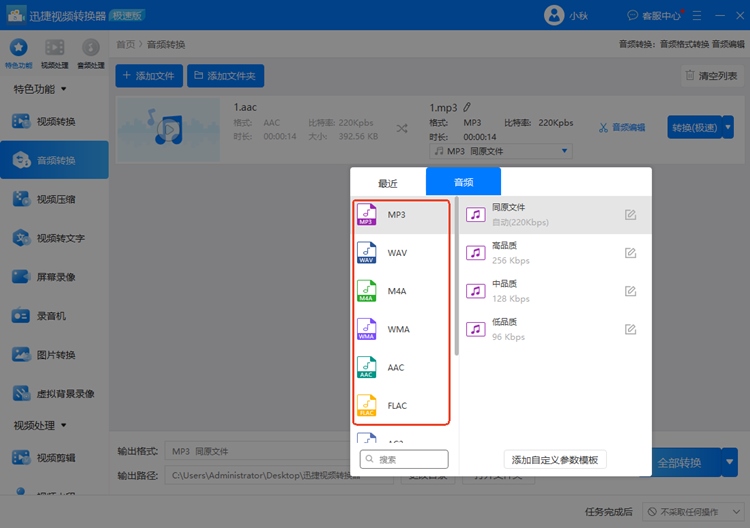
4、点击【全部转换】就可以把aac音频转换成mp3了。
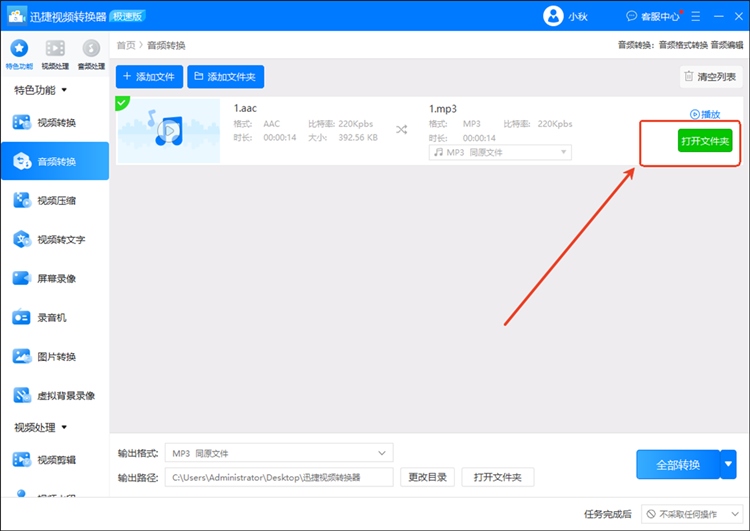
方法二:在线音频转换工具
随着计算技术的发展,越来越多的在线音频转换工具应运而生。这些工具无需下载安装,只需在浏览器中打开相应网站,上传音频文件,选择输出格式,即可开始转换。
例如在线视频网站(app.xunjieshipin.com)就可以做到,它支持十几种音频格式的相互转换,而且可以免费使用。具体的操作步骤如下:
1、在任意浏览器打开网址之后,选择其中的【AAC转MP3】功能;
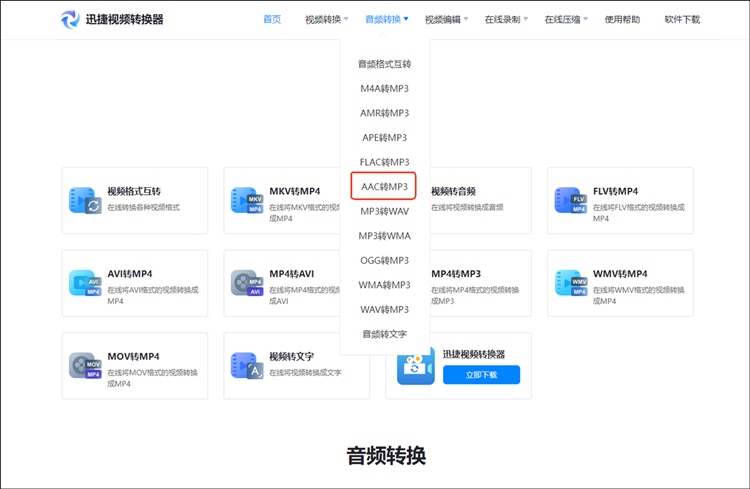
2、导入AAC格式的音频之后,点击【开始转换】就可以,网站支持音频免费批量转换;
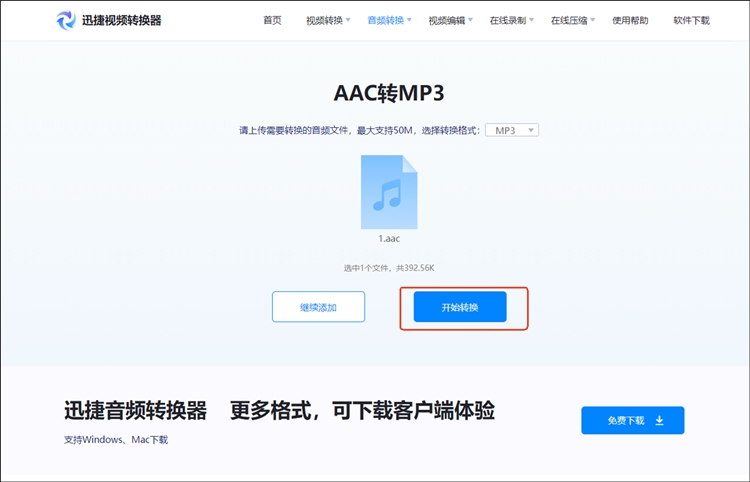
3、转换完成后的音频,我们直接点击【立即下载】,就可以把AAC音频转换成的MP3音频文件给保存到设备中了。
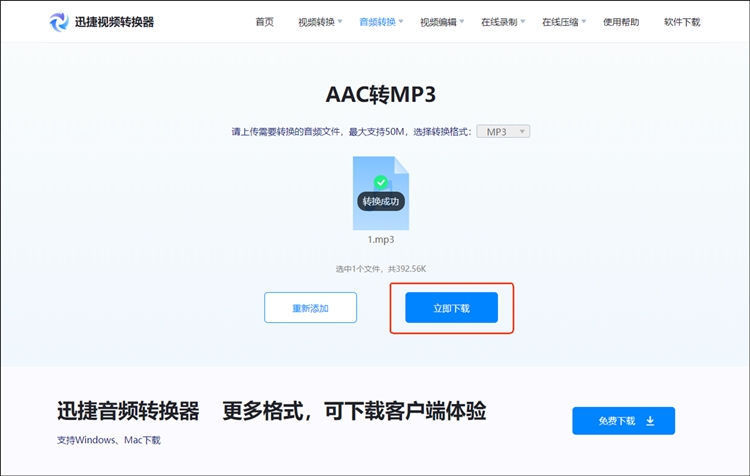
方法三:使用编解码器包或命令行工具
对于有一定技术基础的用户,可以使用如FFmpeg这样的开源编解码器包或命令行工具进行视频格式转换。FFmpeg支持几乎所有已知的视频和音频格式,并提供了极高的自定义灵活性。用户可以通过编写命令行指令,精确控制转换过程中的每一个参数。
1、可以打开命令提示符(CMD)或PowerShell;
2、输入命名:ffmpeg -i input.aac output.mp3;
3、调节音频参数并导出。
综上所述就是关于“aac是什么音频格式”的分享了,无论是选择专业软件、在线工具还是命令行工具,音频格式转换都已成为现代数字生活中不可或缺的一部分。根据自身需求选择合适的转换方法,将帮助用户更好地管理和享受多媒体内容。


